よくある質問(FAQ)
申し込んだILLの複写依頼・貸借依頼を取り消したい。
Category:
4.中央大学に資料がない時は / ILLサービスについて
CHOISにログインし、利用状況の確認を表示します。
複写依頼であれば、「複写依頼の一覧へ」を、貸借依頼であれば「貸借依頼の一覧へ」をクリックします。
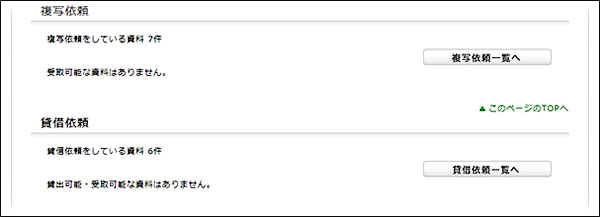
ページが遷移し、現在依頼している各依頼の一覧を確認する事が出来ます。
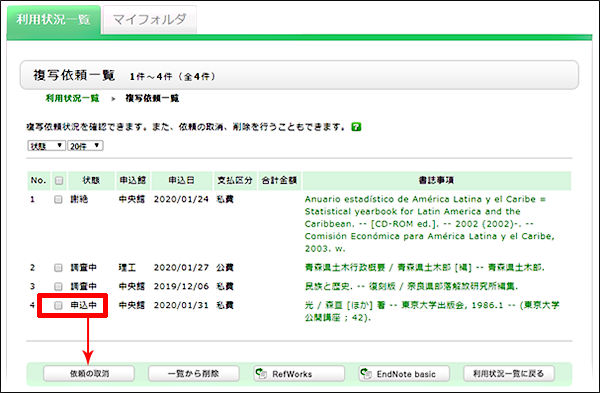
この一覧の中から、取消を行いたい資料にチェックをつけ、「依頼の取消」のボタンをクリックしてください。
状態が「申込中」の依頼に限り、取り消すことができます。
*取消が出来なかった依頼は、手配が進んでしまっているためキャンセルをお受けすることができません。
CHOISではどんなパーソナルサービスが受けられますか?
Category:
5.マイページでできること
パーソナルサービスは、大きく以下の2つの機能に分かれま。
1.利用状況確認
現在の貸出状況の参照や、貸出期間の延長を申し込んだり、登録してある個人の情報等の変更を行えます。
2.マイフォルダ
検索条件を保存したり、検索結果を保存して参照することができます。
マイページの利用状況一覧で、できることは?
Category:
5.マイページでできること
一覧からチェックボックスにチェックを入れて、貸出更新や文献管理ツールへのエクスポートができます。
書誌情報のタイトルをクリックすると、詳細な状況を確認することができます。
予約
一覧からチェックボックスにチェックを入れて、予約の取消や一覧からの削除、文献管理ツールへのエクスポートができます。
書誌情報のタイトルをクリックすると、予約の詳細な状況を確認することができます。
複写依頼
一覧からチェックボックスにチェックを入れて、依頼の取消や一覧からの削除、文献管理ツールへのエクスポートができます。
書誌情報のタイトルをクリックすると、詳細な状況を確認することができます。
貸借依頼
一覧からチェックボックスにチェックを入れて、依頼の取消や一覧からの削除、文献管理ツールへのエクスポートができます。
書誌情報のタイトルをクリックすると、依頼の詳細な状況を確認することができます。
貸出履歴
一覧からチェックボックスにチェックを入れて、一覧からの削除や文献管理ツールへのエクスポートができます。
書誌情報のタイトルをクリックすると、貸出履歴の詳細な状況を確認することができます。
利用者情報の確認・修正
利用者情報の確認及び変更ができます。更新された情報は予約等の申込に利用できます。
CHOISの利用者情報を修正したいときは?
Category:
5.マイページでできること
「マイページ」の「利用状況の確認」からログインします。
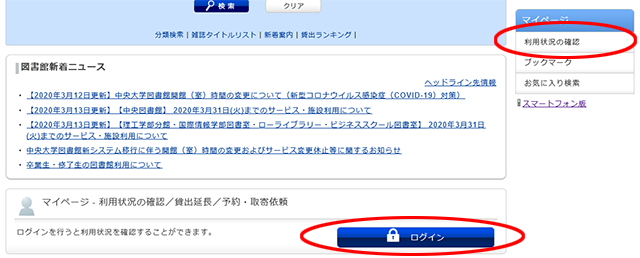
「利用状況一覧」の「利用者情報の確認・修正」で、【利用者情報へ】をクリックします。

次の画面で、【利用者情報の修正】をクリックして、修正してください。
(更新されたメールアドレスの情報は、予約やILL複写依頼・ILL貸借依頼でも選択できるようになります。)
マイフォルダとはどのような機能ですか。
Category:
5.マイページでできること
1.ブックマーク
ウェブ上に資料リストを作成する機能です。すでに読んだ本や、これから読もうと考えている本などを登録することができます。
また、EndNoteやRefWorksにデータを出力するためのリストとしても利用可能です。
2.お気に入り検索
検索条件を保存するための機能です。次回以降に同じ検索条件で検索する事が可能です。




